Session Server를 관리하기 위한 화면을 제공한다. 사용자는 Session Server의 생성, 수정, 삭제, 복제가 가능하며, 상태조회와 시작/종료를 수행할 수 있다.
내용
Session Server 생성
Server를 생성하려면 다음과 같이 진행한다.
1. [Create Server] 버튼을 클릭하여 Server 정보 등록을 준비한다.
2. Server의 속성을 입력한다.
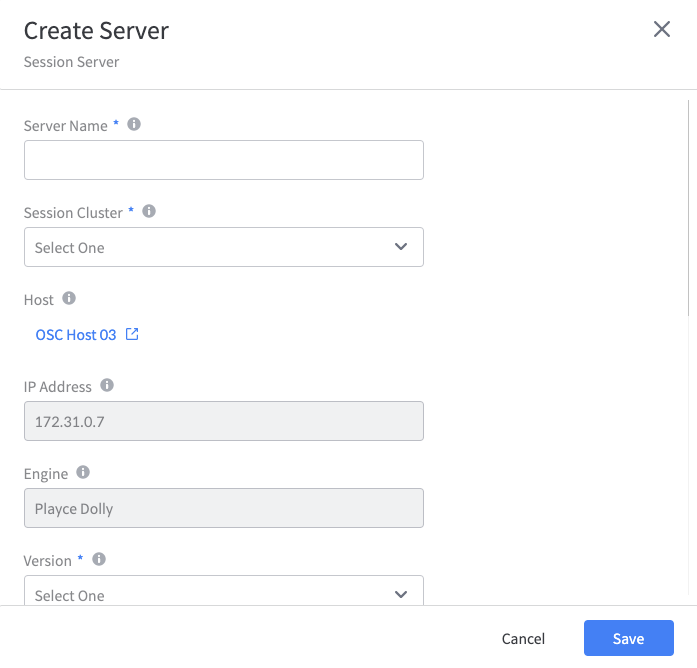
3. [Save] 버튼을 클릭하여 저장한다.
Session Server의 주요 설정 값은 다음과 같다. 기호 * 는 필수값이다.
| 항목 | 설명 | 비고 |
|---|---|---|
| Server Name * | Server의 이름 |
|
| Session Cluster * | Server가 속한 세션 클러스터의 이름 | |
| Host | Server 엔진이 설치된 호스트의 이름 | |
| IP Address | Server의 IP 주소 |
|
| Engine | Server에서 사용되는 엔진의 이름 |
|
| Version * | Server에서 사용되는 엔진의 버전 | |
| Install Path * | Server에서 사용되는 엔진 설치 경로 |
|
| Java Home * | Server를 시작할 때 사용하는 Java 홈 디렉토리 |
|
| Hotrod Port * | Hotrod 포트 번호 |
|
| Jgroups Port * | Jgroups 포트 번호 |
|
| RMI Port * | RMI 포트 번호 |
|
| Java Options | Server에 적용하고 있는 JVM 옵션 |
|
| Description | Server에 대한 설명 |
|
Session Server 생성 시에 Domain에 맵핑된 Session Cluster만 선택할 수 있으며, Domain에 맵핑되지 않은 Session Cluster는 선택이 불가능하다. |
Session Server 수정
1. 수정할 Server를 선택한다.
2. [Action > Edit] 버튼을 클릭하여 선택한 Server를 수정한다.
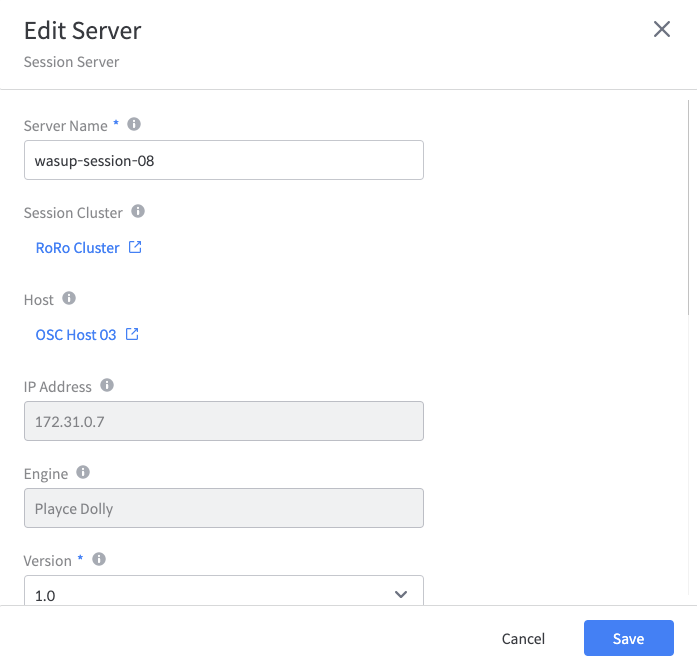
3. Server Name과 각 속성 정보를 원하는 값으로 수정한다.
[수정 가능한 항목] Server Name, Version, Java Home, Hotrod Port, Jgroups Port, RMI Port, Java Options, Description
4. 수정을 완료하면 [Save] 버튼을 클릭하여 저장한다.
Session Server 일괄 수정
1. 일괄 수정할 Server 2개 이상을 선택한다.
2. [Action > Bulk Edit] 버튼을 클릭하여 수정하고자 하는 속성명 앞 체크 박스에 체크한다.
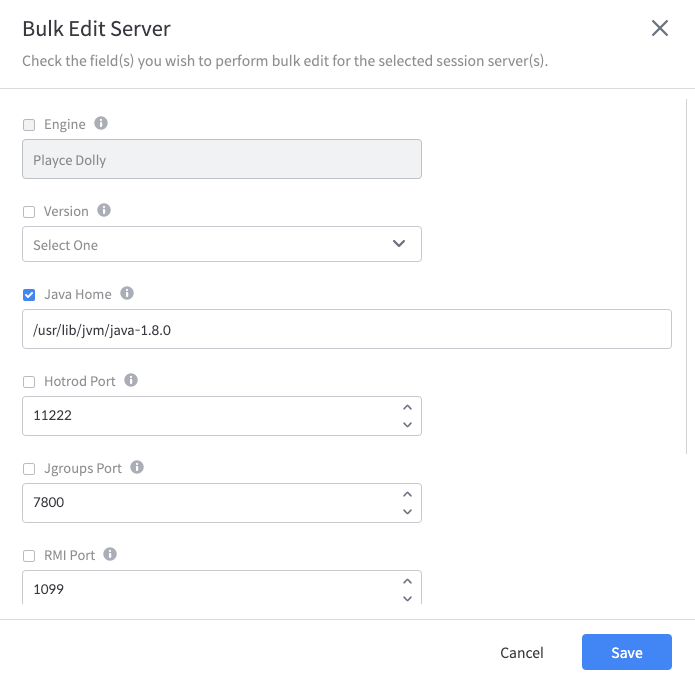
3. 각 속성 정보를 원하는 값으로 수정한다.
[수정 가능한 항목] Hotrod Port, Jgroups Port, RMI Port, Java Options, Description
4. 수정을 완료하면 [Save] 버튼을 클릭하여 저장한다.
Engine 정보는 사용자의 참고를 위해 표시만 해주며, 수정 대상은 아니다. |
체크박스를 미체크 시 Bulk Edit 기능 작동이 불가능하며, 체크 시에만 Save 버튼이 활성화되어 수정이 가능하다. |
Session Server 삭제
1. 삭제할 Server를 선택한다.
2. [Action > Delete] 버튼을 클릭하여 Server를 삭제한다.
3. 삭제 가능한 상태일 경우에만 [Delete] 버튼이 활성화 된다.
Server가 기동중인 경우 삭제할 수 없으며, 삭제 가능한 상태일 경우에만 [Delete] 버튼이 활성화 된다. |
Session Server 복제
1. Server 목록에서 복제할 Server를 선택한다.
2. [Action > Clone] 버튼을 클릭하여 Server의 복제를 준비한다.
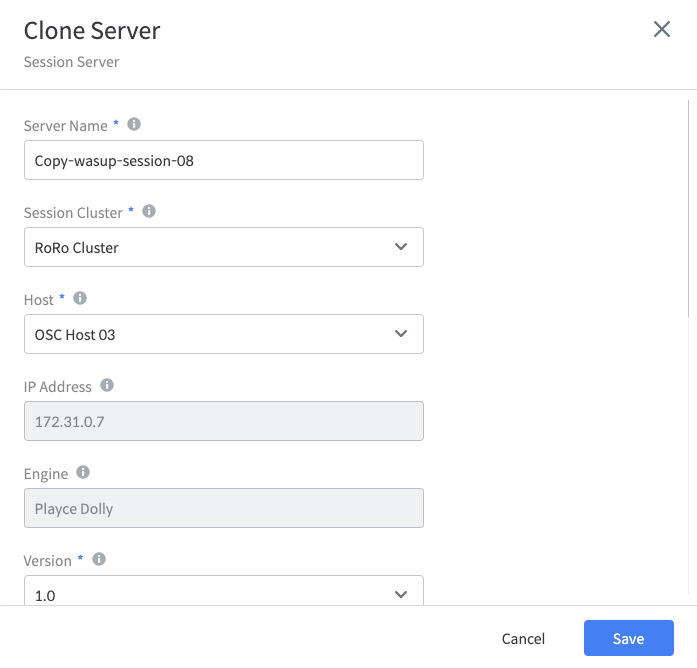
3. Clone-Server Name과 각 속성 정보를 원하는 값으로 수정한다.
[수정 가능한 항목] Server Name, Session Cluster, Host, Version, Install Path, Java Home, Hotrod Port, Jgroups Port, RMI Port, Java Options, Description
4. [Save] 버튼을 클릭하여 저장한다.
Session Server 설정 관리
Server 목록에서 Server Name을 선택하면 상세조회 및 설정 정보를 변경하는 기능을 제공한다. General, env.sh, dolly.properties 탭을 제공하며, 설정 파일의 버전별 비교 및 복원이 가능하다.
Session Server 설정을 변경할 경우 수정된 사항의 반영을 위하여 Server의 재기동이 필요하다. |
1) General
Server의 등록 정보는 Server 상세조회 시 다음과 같이 표시된다. 우측 상단의 [![]() ] 버튼을 클릭하면 수정 화면이 출력된다.
] 버튼을 클릭하면 수정 화면이 출력된다.
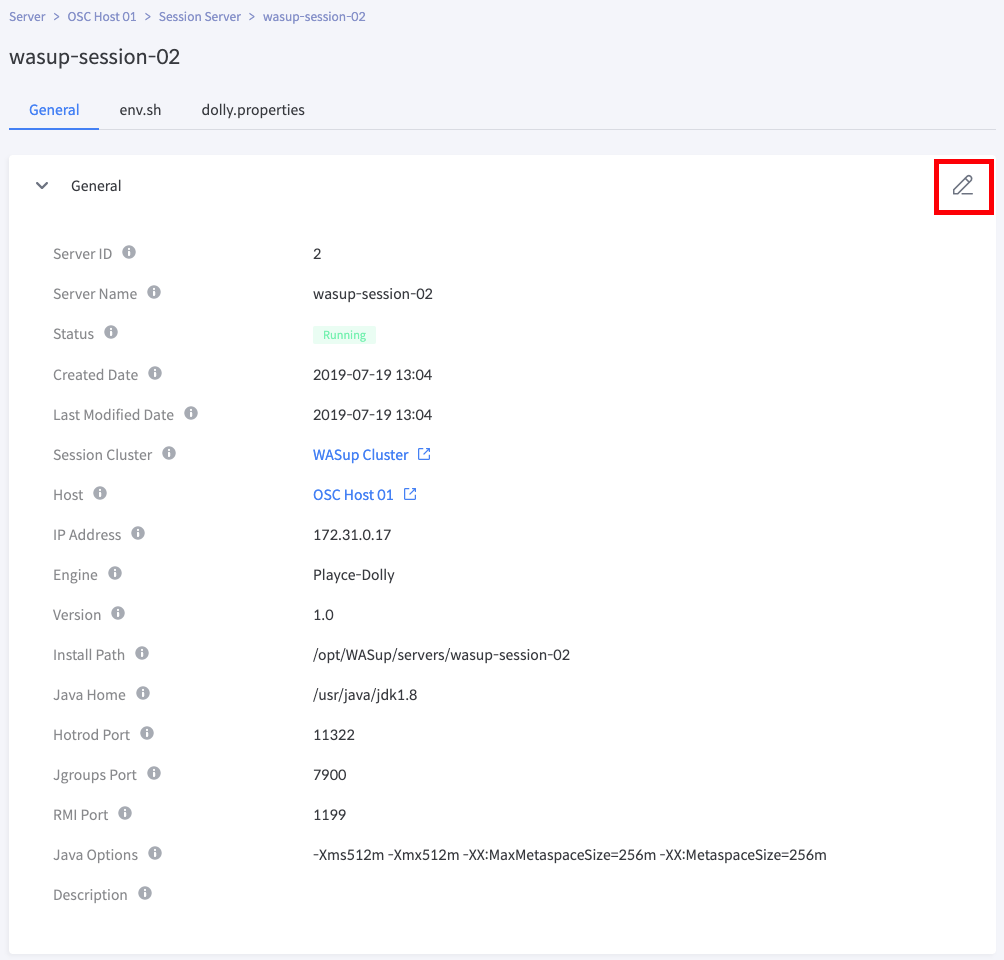
2) Config File
Server의 Config File은 env.sh, dolly.properties 탭으로 구분되어 파일편집기를 통해 관리할 수 있다.
Config 파일을 수정하려면 다음과 같이 진행한다.
1. 조회된 화면에서 우측 상단의 [![]() ] 버튼을 클릭하면 파일을 편집할 수 있는 Edit Mode로 변환된다.
] 버튼을 클릭하면 파일을 편집할 수 있는 Edit Mode로 변환된다.
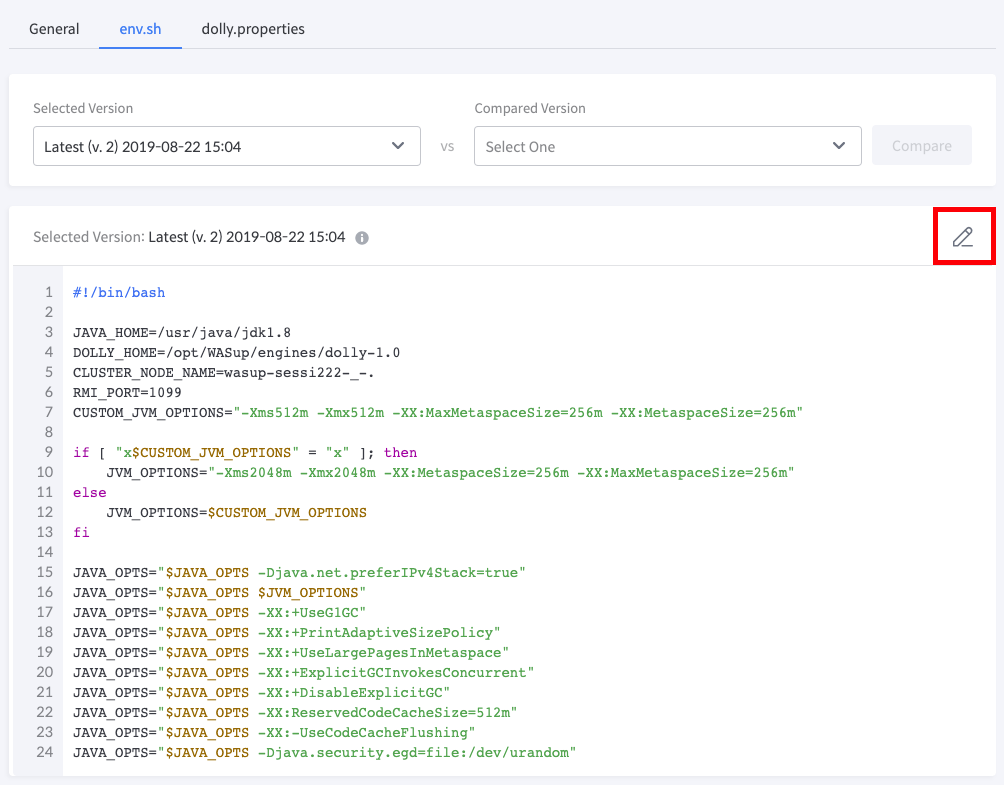
2. 수정을 완료하면 [![]() ] 버튼을 클릭하여 저장한다.
] 버튼을 클릭하여 저장한다.
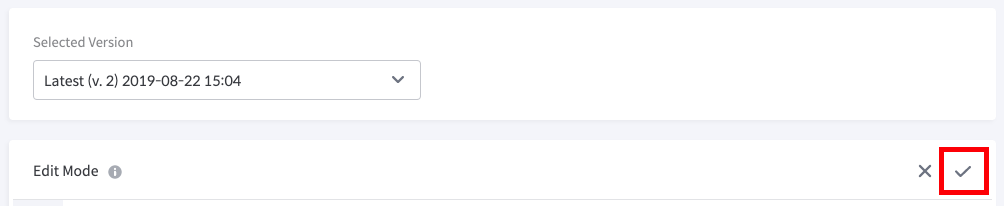
3. 저장을 완료하면 Config 파일의 새로운 버전이 생성된다.
Config 파일의 버전별 비교 및 복원하려면 다음과 같이 진행한다.
1. Selected Version을 선택한다.
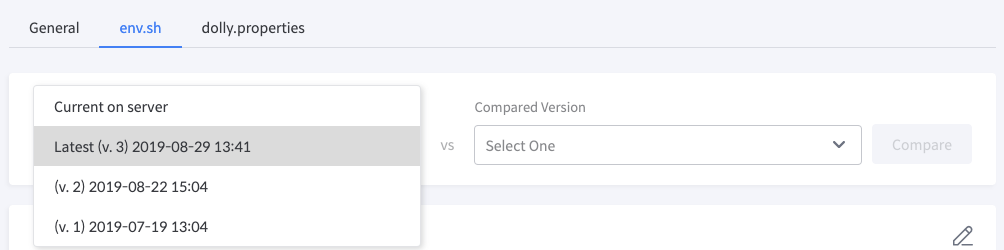
2. Compared Version을 선택한다.
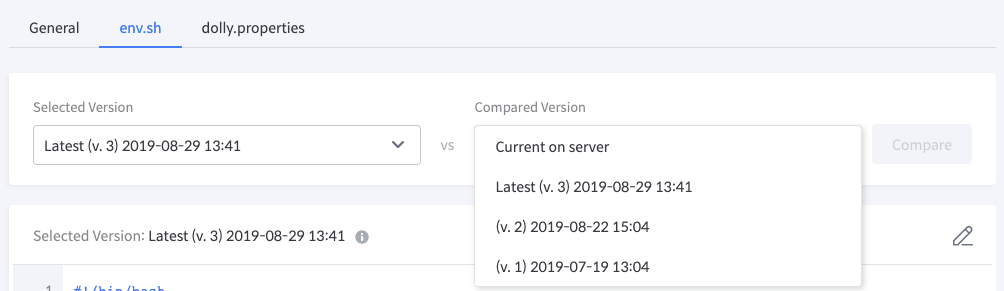
3. 비교할 버전을 선택 완료하면 우측 상단의 [Compare] 버튼을 클릭한다.

4. Compare Config File 팝업창이 출력되어 선택한 버전의 파일 정보를 볼 수 있다. 설정 파일 비교 결과는 두개 버전을 동시에 볼 수 있는 [Split View]를 디폴트로 제공한다.
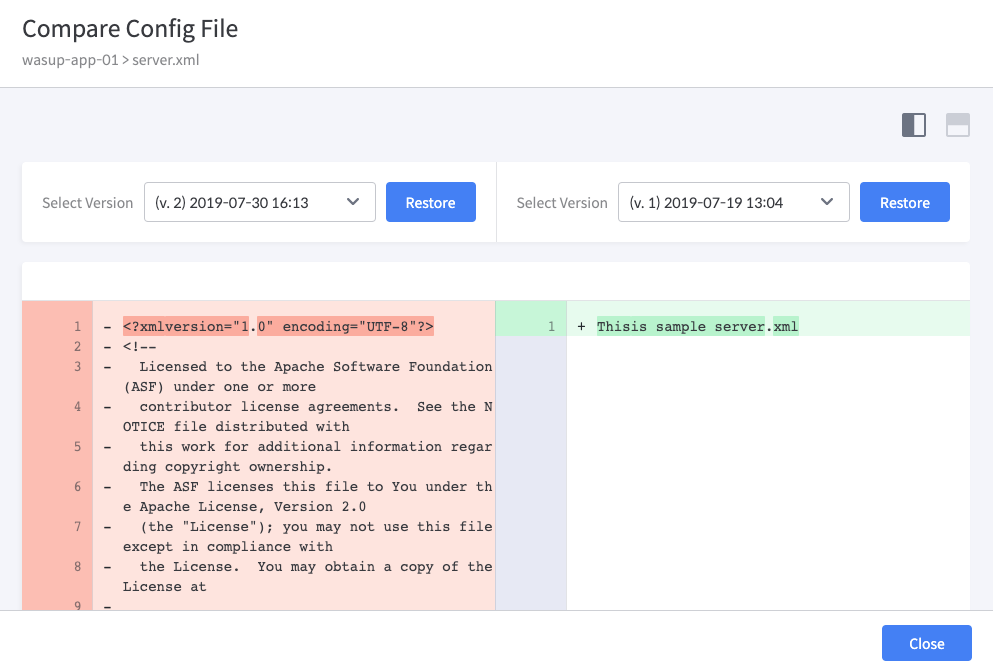
5. [Unified View] 로도 변환하여 확인 가능하다.
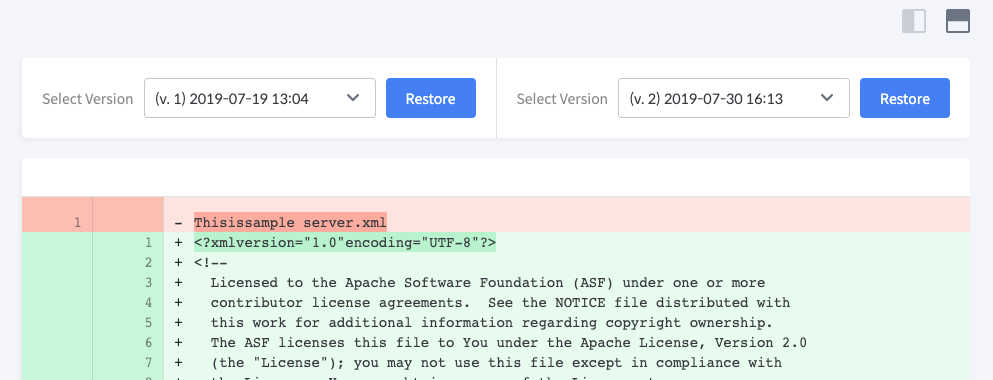
6. 복원하고자 하는 버전의 옆에 [Restore] 버튼을 클릭하면 해당 설정파일로 복원할 수 있다. 복원 시 Config 파일의 새로운 버전이 생성된다.

Server의 설정 파일 수정 및 제어를 Script 파일에서 직접 수행할 경우 사용자가 잘못된 내용을 입력할 수 있으므로 주의해야 한다. Playce WASup은 모든 작업들을 Manager를 통해 수행할 것을 권장한다. |
3) 사용자 정의 Config File
사용자 정의 Config File에 대한 자세한 내용은 "13. Atlassian 제품 설치 > 13.1 Jira"를 참고한다.